Crearea unei comenzi rapide de pe computer în Windows 8
Această metodă funcționează nu numai în Windows 8, dar în toate sistemele de operare Windows anterioare (pur și simplu funcționează în 7, Vista și XP).
Odată cu lansarea Windows 8.1, utilizatorii au primit modalități adecvate de a lucra cu puterea computerului. În afară de comenzile rapide de la tastatură Alt + F4, închide, reporniți, trimite la culcare sau de a ieși din Windows 8 este disponibil cu un clic dreapta pe butonul Start sau prin bara laterală.
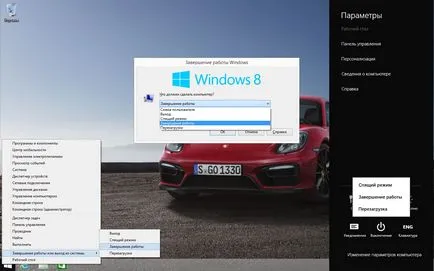
Metode convenabile, fără îndoială, și există o mulțime de a alege de la, cu toate acestea, există o a patra modalitate de calculator de gestionare a energiei - cu ajutorul comenzilor rapide de pe ecranul de start.
Pentru a crea o comandă rapidă, faceți clic pe dialogul de creare comandă rapidă pe desktop și introduceți locația câmpului obiect este una dintre următoarele:
- Reboot: Shutdown.exe -r -t 00
- Oprirea: Shutdown.exe -s -t 00
- De ieșire din sistem: user32.dll rundll32.exe, LockWorkStation
- Hibernate: powrprof.dll rundll32.exe, SetSuspendState 0,1,0
De exemplu, creați o comandă rapidă pentru a reporni pentru Windows 8.1.
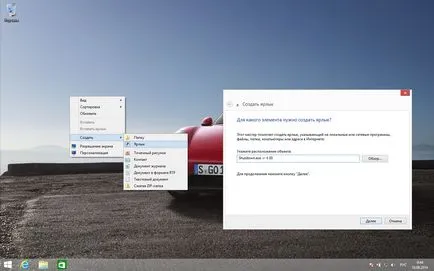
Eticheta repornirea sistemului este gata. Acesta nu va fi de prisos să-i atribui o pictogramă frumos. Acest lucru se face prin proprietățile comenzii rapide:
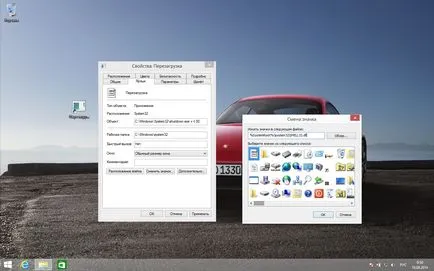
Acum trebuie să reporniți pentru a rezolva comenzile rapide Windows 8.1 pe ecranul de start.
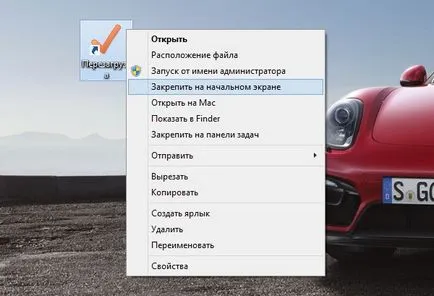
Utilizatorii obișnuiți de Windows 8 (nu 8.1) sunt lipsiți de această oportunitate. Nu va trebui să deschidă Windows Explorer și du-te la următorul dosar (nu uitați, dacă este necesar, modificați numele unității și utilizator):
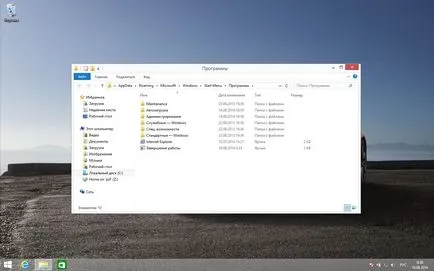
Pentru a eticheta dvs. a apărut pe ecranul de start, copiați-l în acest dosar.
Aici este rezultatul final:
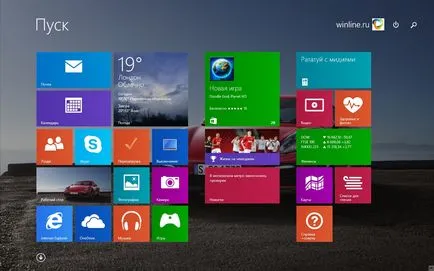
După cum puteți vedea, totul este foarte simplu. Până când ne vom întâlni din nou!
Pavel Mikhailov, ați verificat lucrarea eticheta?
Și am testat pe două calculatoare. După oprirea astfel încât să nu câștige eroare gruzitsya- fișier booot.ini de boot. Înainte de a da sfaturi decât, trebuie să verificați - un utilizator neexperimentat va fi foarte dezamăgit și te va blestema pentru o astfel de sfaturi.
Pavel Mikhailov, ați verificat lucrarea eticheta? Și am testat pe două calculatoare. După oprirea astfel încât să nu câștige eroare gruzitsya- fișier booot.ini de boot. Înainte de a da sfaturi decât, trebuie să verificați - un utilizator neexperimentat va fi foarte dezamăgit și te va blestema pentru o astfel de sfaturi.
Ce fel de prostii vorbesti? Ca o oprire echipa -r -t 01 poate deteriora but.ini
Ce fel de prostii vorbesti? Ca o oprire echipa -r -t 01 poate deteriora but.ini